Win10에서 파일을 열 수 있는 권한이 없다는 메시지가 표시되면 어떻게 해야 합니까?
- 王林앞으로
- 2024-02-23 15:04:201294검색
Win10 시스템에서 파일을 열려고 할 때 때때로 "권한 없음" 메시지가 표시되어 혼란스럽습니다. 이때 파일을 원활하게 열 수 있는 해결책을 찾아야 합니다. PHP 편집기 Xinyi는 파일을 열 수 있는 권한이 없다는 메시지가 표시되는 Win10 문제를 해결하는 데 도움이 되는 몇 가지 간단하고 효과적인 방법을 제공합니다. 다음으로, 이 상황을 처리하고 작업을 보다 원활하게 만드는 방법을 살펴보겠습니다!
win10에서 파일을 열 수 있는 권한이 없다는 메시지가 표시되면 어떻게 해야 하나요? 1. 먼저 수정하려는 폴더를 마우스 오른쪽 버튼으로 클릭하고 팝업 옵션 상자에서 "속성"을 클릭하세요.
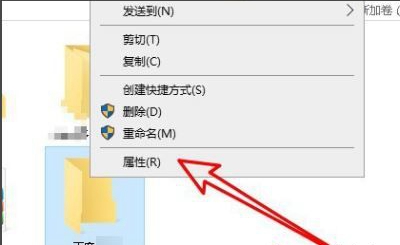 2. 폴더 속성 인터페이스에서 위의 "보안" 탭을 클릭하세요.
2. 폴더 속성 인터페이스에서 위의 "보안" 탭을 클릭하세요.
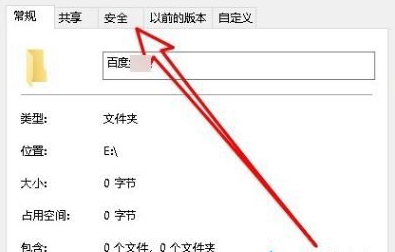 3. 그런 다음 폴더 보안 인터페이스에서 "편집" 옵션을 찾아 클릭하세요.
3. 그런 다음 폴더 보안 인터페이스에서 "편집" 옵션을 찾아 클릭하세요.
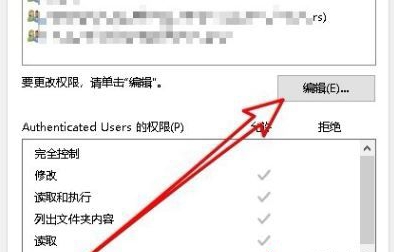 4. 그런 다음 팝업 편집 인터페이스에서 "추가"를 클릭하세요.
4. 그런 다음 팝업 편집 인터페이스에서 "추가"를 클릭하세요.
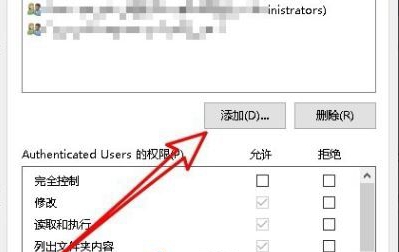 5 사용자 또는 그룹 선택 창에서 "개체 이름 입력"에 관리자를 입력한 다음 인터페이스 오른쪽에 있는 "이름 확인"을 클릭해야 합니다.
5 사용자 또는 그룹 선택 창에서 "개체 이름 입력"에 관리자를 입력한 다음 인터페이스 오른쪽에 있는 "이름 확인"을 클릭해야 합니다.
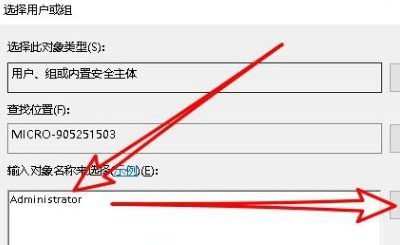 6. 관리자의 상세 주소가 자동으로 팝업된 후 창 오른쪽 하단에 있는 "확인" 옵션을 클릭하세요.
6. 관리자의 상세 주소가 자동으로 팝업된 후 창 오른쪽 하단에 있는 "확인" 옵션을 클릭하세요.
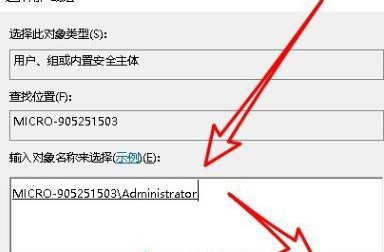 7. 위 작업을 완료하면 폴더에 관리자 권한을 성공적으로 부여할 수 있으며 인터페이스 하단에서 관련 속성을 볼 수 있습니다.
7. 위 작업을 완료하면 폴더에 관리자 권한을 성공적으로 부여할 수 있으며 인터페이스 하단에서 관련 속성을 볼 수 있습니다.
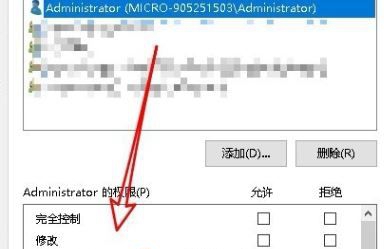 8. 마지막으로 "모든 권한" 앞의 확인란을 선택하고 적용을 클릭하면 작업이 성공적으로 완료됩니다.
8. 마지막으로 "모든 권한" 앞의 확인란을 선택하고 적용을 클릭하면 작업이 성공적으로 완료됩니다.
위 내용은 Win10에서 파일을 열 수 있는 권한이 없다는 메시지가 표시되면 어떻게 해야 합니까?의 상세 내용입니다. 자세한 내용은 PHP 중국어 웹사이트의 기타 관련 기사를 참조하세요!
성명:
이 기사는 somode.com에서 복제됩니다. 침해가 있는 경우 admin@php.cn으로 문의하시기 바랍니다. 삭제

